Page 1

ES3640e MFP
Guide
d'installation pour le technicien
Configuration A
avec alimentateur haute
capacité
Configuration B
avec deuxième bac à papier et
armoire
Avec module de finition optionnel :
11
Page 2
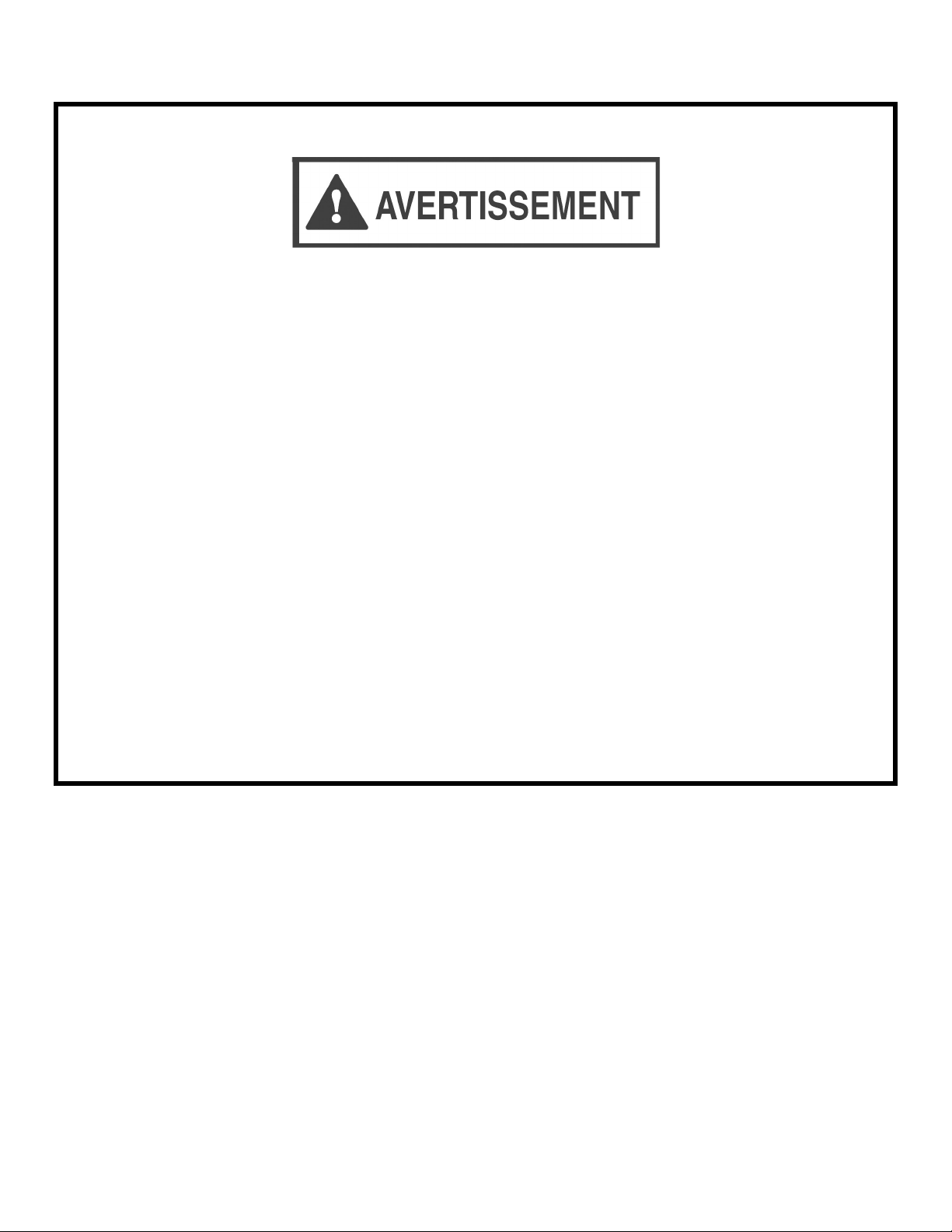
Ne commencez pas l'installation
de ce dispositif avant d'avoir lu
au complet le présent Guide
d'installation.
Des avertissements importants
concernant la sécurité sont
indiqués ci-après.
22
Page 3
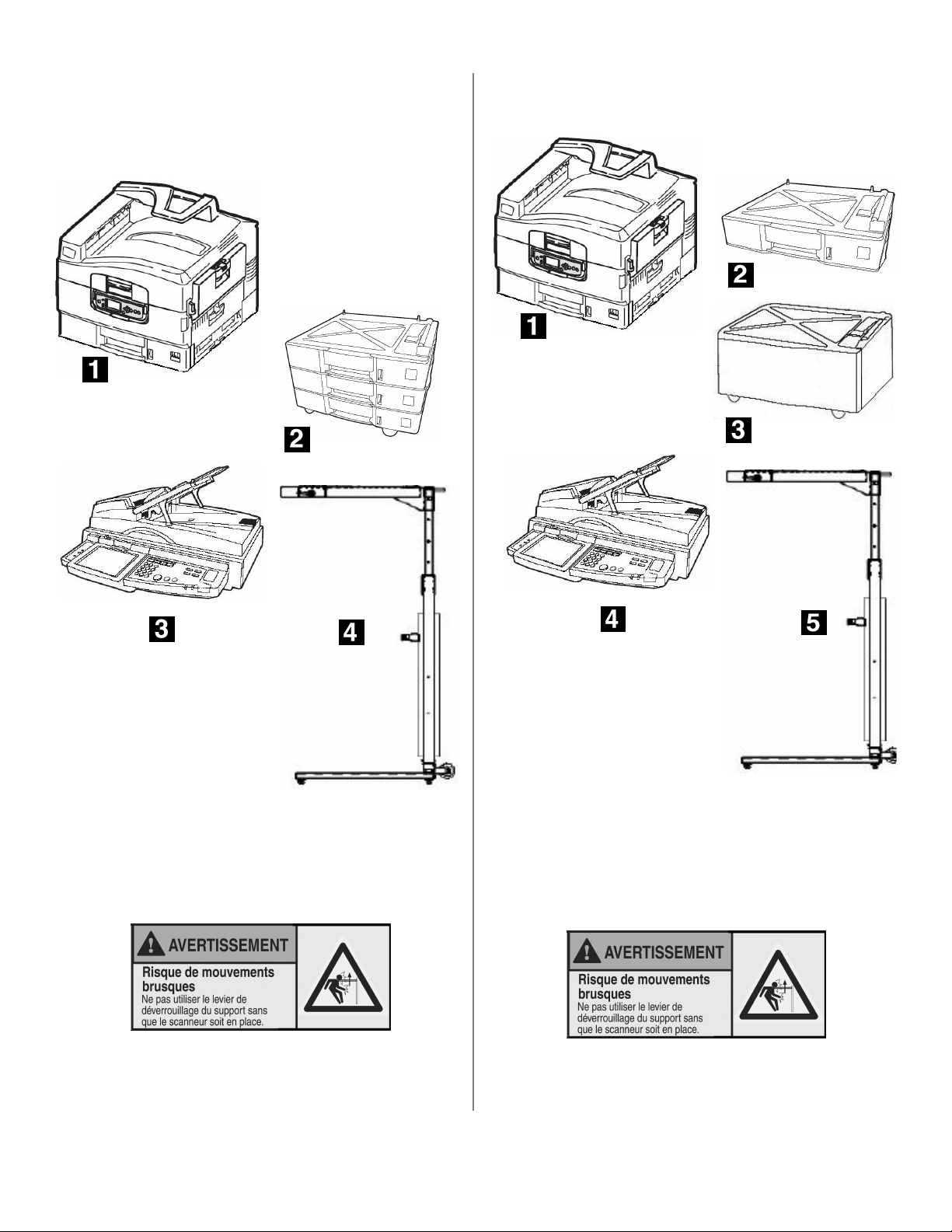
Survol
Configuration A
La configuration A de l'appareil multifonction ES3640e
est expédiée en quatre unités :
Configuration B
La configuration B de l'appareil multifonction ES3640e
est expédiée en cinq unités :
1 Imprimante
2 Alimentateur haute capacité
3 Scanneur
4 Support
Consultez page 11 pour plus
d'information.
1 Imprimante
2 Deuxième bac à papier
3 Armoire
4 Scanneur
5 Support
Consultez page 11 pour plus
d'information.
3
Page 4

Exigences élémentaires
Assemblage
Espace requis
Hauteur minimale
Largeur minimale
•standard
• avec module de finition optionne
Profondeur minimale
72 po (1.83 m)
78 po (1.98 m)
109 po (2.77 m)
73 po (1.85 m)
Caractéristiques électriques :
Tension: 110-127 VAC, 60 Hz
Consommation de courant, Fonctionnement:
• 1,500 W maximum
• 750 W typique
Caractéristiques
environnementales :
Température: 50-90°F
Humidité: = RH de 20 à 80 %
NOTE
Les outils suivants sont requis pour l'assemblage
des unités :
• Clé à douilles de 14 mm
• Tournevis à embout standard
• Petit tournevis Phillips
• Gros tournevis Phillips
L'assemblage implique les étapes suivantes :
Installation de l'imprimante sur son support :
• Configuration A: Alimentateur haute
capacité
• Configuration B
papier
Préparation de l'imprimante.
Assemblage du support.
Installez le scanneur sur le support et fixez-le à
l'étagère.
Effectuez les connexions du scanneur.
Fixation de l'imprimante au support.
Terminez l'installation.
Connexion au réseau.
: Armoire/deuxième bac à
4
Page 5

Étape 1 Installation de l'impri-
mante sur son support.
Accessoires dans la boîte de l'imprimante
Configuration A: Alimentateur haute
capacité
1. Déballez l'alimentateur haute capacité et retirez
tout ruban d'expédition et tout dispositif de
blocage externes.
2. Déballez l'imprimante et retirez tout ruban
d'expédition externe.
bac de réception
CDs
4 cartouches de toner
tores magnétiques, pour le câble réseau
3 câbles d’alimentation (imprimante, scanneur,
principale)
barre d’alimentation
2 vis pour fixez la barre d’alimentation sur le
support pour scanneur.
3. Notez les emplacements des tiges (
l'alimentateur :
4. Soulevez l'imprimante et placez-la sur
l'alimentateur haute capacité, en alignant les
orifices du dessous de l'imprimante avec les tiges
de l'alimentateur.
1
) sur
4 sacs pare-lumière (pour le stockage
temporaire des tambours lorsqu'ils ne sont pas
installés dans l'imprimante)
5. Passez à l'" étape 2 Préparation de l'imprimante "
à la page 7.
5
Page 6
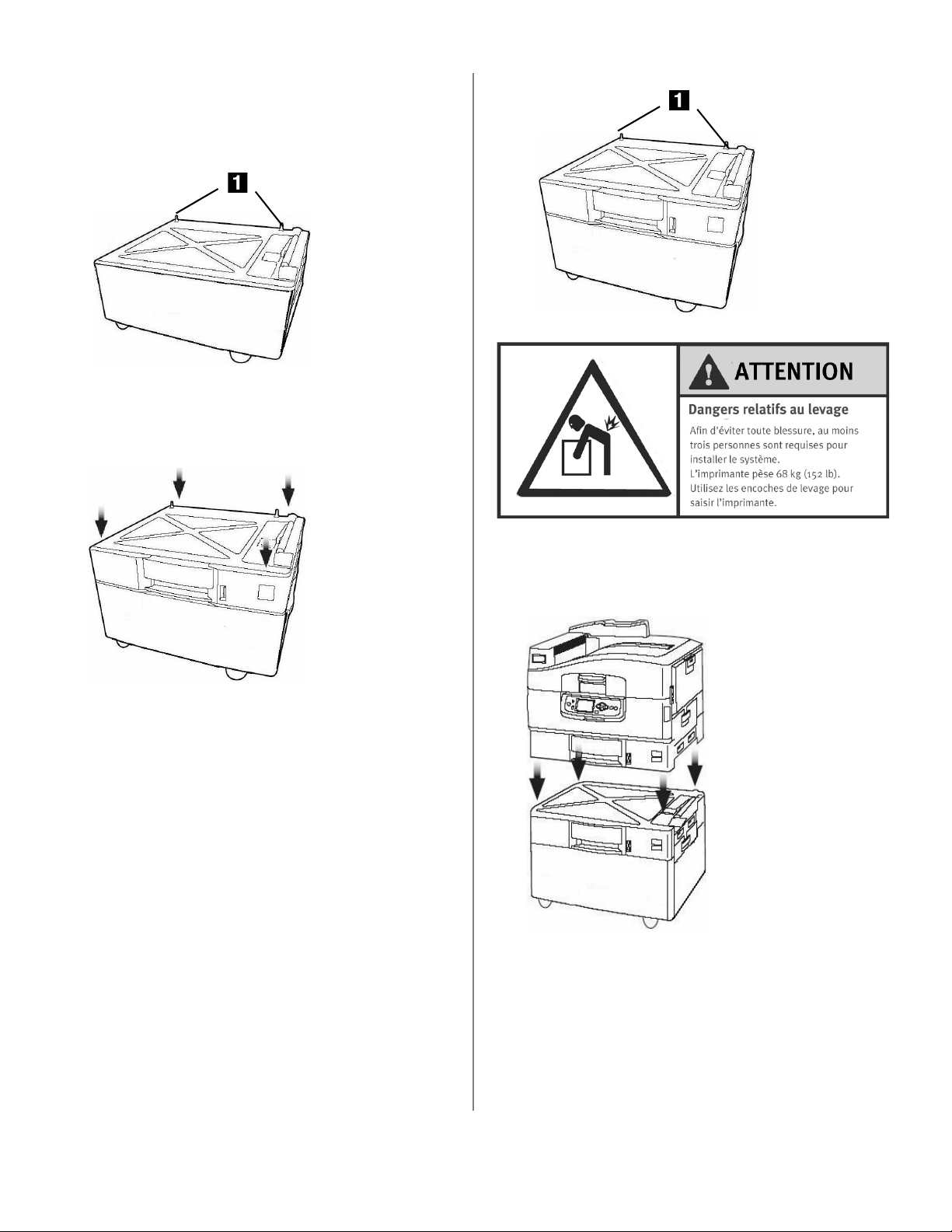
Configuration B: Armoire/deuxième bac
à papier
1. Déballez l'armoire de l'imprimante et retirez tout
matériau d'emballage. Notez l'emplacement des
1
tiges (
2. Déballez le deuxième bac à papier et retirez tout
matériau d'emballage.
3. Placez le deuxième bac à papier sur l'armoire, en
alignant des tiges avec les raccords.
).
5. Notez les emplacements des tiges (
1
) sur le bac.
4. Déballez l'imprimante et retirez tout ruban
d'expédition.
6. Alignez l'imprimante avec le deuxième bac à
papier, puis installez l'imprimante sur le bac/
l'armoiret.
6
Page 7
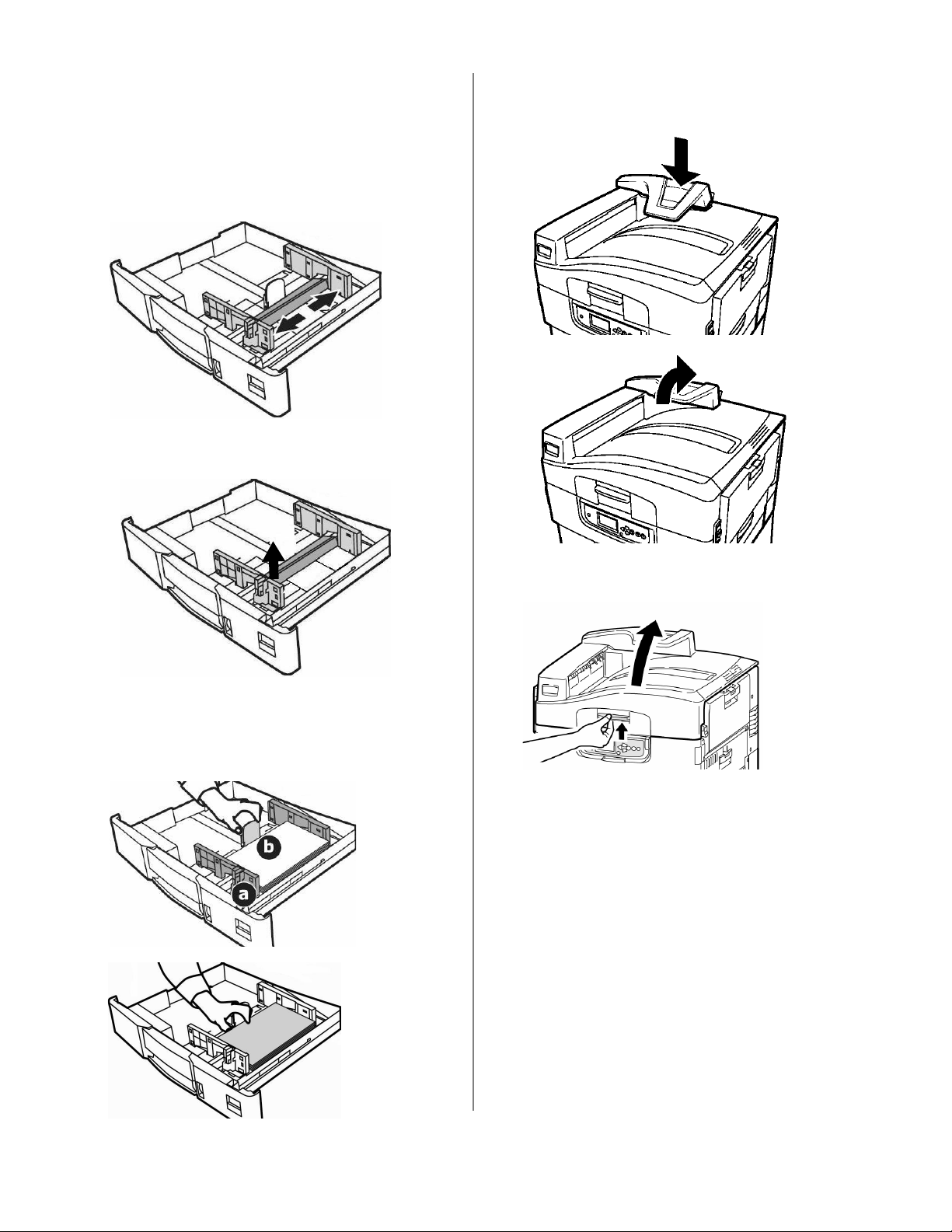
Étape 2 Préparation de
l'imprimante.
1. Chargez du papier dans les bacs.
a. Tirez le bac.
b. Pincez le dispositif des guides papier pour les
éloigner l'un de l'autre.
c. Retirez le dispositif de blocage de couleur
voyante.
e. Fermez le bac.
2. Installez le bac de réception dans la partie
supérieure de l'imprimante.
d. Réglez les guides (a, b) pour le format de
papier et chargez du papier. Remarque : Le
format par défaut est lettre, alimentation par
le côté long.
3. Ouvrez le capot de l'imprimante.
7
Page 8
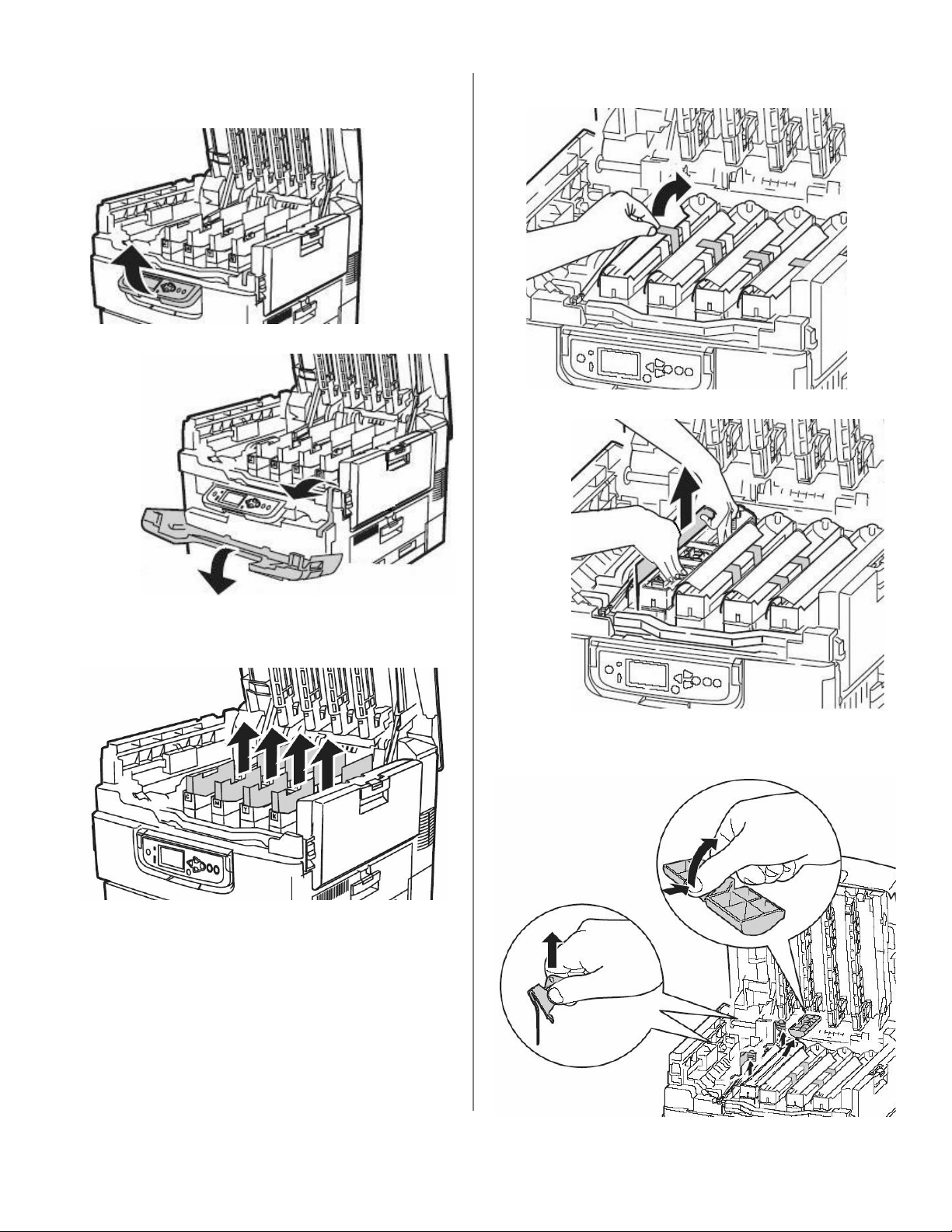
4. Levez le panneau de l'opérateur, ouvrez le capot
avant et retirez le ruban d'expédition. Fermez le
capot avant.
6. Pour chaque tambour, retirez le ruban et les
feuilles de protection.
5. Retirez toute pièce d'emballage colorée du
tambour d'image.
7. Retirez les verrous et les dispositifs d'étanchéité
de chaque tambour.
8
Page 9

8. our chaque cartouche de toner couleur :
a. Secouez la cartouche de gauche à droite
pour distribuer le toner.
b. Retirez le ruban de scellement et insérez la
cartouche dans le tambour d'image couleur
correspondant dans l'imprimante.
c. Verrouillez la cartouche de toner en place à
l'aide du levier
9. Fermez le capot supérieur.
10. Retirez l'endos de la bande à l'arrière du Guide de
référence pratique et appliquez le guide sur
l'imprimante.
9
Page 10

Étape 3 Assemblage du
support.
Accessoires dans la boîte du support
8 écrous pour patte avec des rondelles de
blocage et des rondelles plates pour les pattes
du support
2 vis avec des rondelles de blocage et des
rondelles plates pour le dessous des supports
de fixation de l'imprimante
2 vis avec des rondelles de blocage et des
rondelles plates pour le mécanisme de
verrouillage de la plaque
2 vis avec des rondelles de blocage et des
rondelles plates pour la fixation de l'imprimante
aux butées
4 petites vis avec des rondelles de blocage et
des rondelles plates pour le dessus des
supports de fixation de l'imprimante
16 vis de longueur moyenne avec des rondelles
de blocage et des rondelles plates
2 serre-câble pour la fixation du câble DCD
(consultez “Accessoires dans la boîte du
scanneur” à la page 14) au support
2 butées
3 attaches autobloquantes pour fixer le câblage
2 supports de fixation pour imprimante
10
Page 11

1. Déballez le support et retirez tout matériau/
ruban d'expédition. Vérifiez le contenu :
Le support comporte des mécanismes
hydrauliques pour déplacer l'étagère de scanneur
vers le haut ou le bas.
NE TENTEZ JAMAIS D'ÉLEVER OU
D'ABAISSER L'ÉTAGÈRE SANS QUE LE
SCANNEUR NE SOIT BOULONNÉ À CELLE-CI
Sans le poids du scanneur sur l’étagère, celle-ci
pourrait s'élever rapidement et causer des
blessures graves.
.
• Étagère de support de scanneur (1)
• Châssis de support avec tiges de montage
(2)
• Deux pattes avec roulettes (3)
POUR PRÉVENIR TOUT ÉCRASEMENT DES
DOIGTS, POUR ÉVITER L’ÉCRASEMENT DES
DOIGTS, TENEZ LES MAINS À L’ÉCART DES
TIGES DE MONTAGE À L’ARRIÈRE DU
SUPPORT À SCANNEUR LORSQUE VOUS
DÉPLACEZ L’ÉTAGÈRE VERS LE BAS
.
11
Page 12

2. Attachez les pattes avec roulettes aux extrémités
du châssis, en utilisant les huit écrous pour patte.
3. Retournez le support pour le placer sur ses pattes
e fixez les deux butées à l'aide des vis moyennes
(deux par butée).
5. Placez la plate-forme de scanneur sur le châssis
et fixez-la en place en utilisant quatre des vis de
longueur moyenne.
NE TENTEZ JAMAIS D'ÉLEVER OU
D'ABAISSER L'ÉTAGÈRE SANS QUE LE
SCANNEUR NE SOIT BOULONNÉ À CELLE-CI
.
4. Déballez le verrou de plaque.
N'abaissez pas l'étagère avant d'avoir
installé et fixé le scanneur à l'étagère.
12
Page 13

6. Maintenez en place le mécanisme de verrouillage
de la plaque avec les plaques planes orientées
vers l'extérieur du côté de l'étagère (câbles
orientés vers l'intérieur de l'étagère).
7. Faites passer la plaque par le canal.
8. Appuyez sur la plaque de déverrouillage (
située sur le dessus de l'étagère et placez le trou
carré du mécanisme de verrouillage de la plaque
(
2
) par-dessus la poignée (3) à l'intérieur de
l'étagère.
1
)
13
Vue de l'intérieur, sous l'étagère :
Page 14

9. Relâchez la plaque de déverrouillage.
Important! Assurez-vous que la plaque
ressorte et qu'elle est affleurée!
10. Fixez le mécanisme de verrouillage de la plaque
avec les deux vis de mécanisme de verrouillage
de la plaque.
Étape 4 Installez le scanneur
sur le support et
fixez-le à l'étagère.
Accessoires dans la boîte du scanneur
11. Fixez le câblage de verrouillage de la plaque au
trou de l'étagère en utilisant une attache
autobloquante (consultez “Accessoires dans la
boîte du support” à la page 10).
Câble de données, de contrôle et d'affichage
(DCD)
Dispositif d'arrêt
Bloc d'alimentation pour scanneur
2 tores magnétiques pour la partie données du
câble DCD
1. Déballez le scanneur et l'alimentateur
automatique de document.
2. Installez l'alimentateur automatique sur le
scanneur.
14
Page 15

NE TENTEZ JAMAIS D'ÉLEVER OU
D'ABAISSER L’ÉTAGÈRE SANS QUE LE
SCANNEUR NE SOIT BOULONNÉ À CELLECI
.
3.
Assurez-vous que l'étagère est en position
déployée (la plus élevée).
5. Utilisez quatre vis de longueur moyenne pour
fixer le scanneur au support, depuis le dessous du
support.
6. Ouvrez le couvercle du scanneur et retirez tout
matériau d'emballage.
4. Placez le scanneur sur la plate-forme du support.
7. Fermez le couvercle du scanneur et retirez tout
ruban d'expédition.
15
Page 16

8. Placez le verrou du scanneur (sur son côté
gauche) en position de déverrouillage (UNLOCK).
9. Insérez le dispositif d'arrêt.
Étape 5 Effectuez les connex-
ions du scanneur
1. Connectez le câble de l'alimentateur automatique
à l'arrière du scanneur
2. Fixez la barre d'alimentation sur le côté inférieur
gauche (vue de l'avant) du support pour scanneur
en utilisant les deux vis fournies dans la boîte de
l'imprimante.
10. Levez le bac à papier de l'alimentateur
automatique, déployez les pattes puis abaissez le
bac en position.
NOTE
Si vous installez le module de finition optionnelle,
voyez les directives fournies avec le module.
3. Fixez l'alimentation du scanneur (consultez
“Accessoires dans la boîte du scanneur” à la
page 14) à l'orifice situé à l'arrière et à l'intérieur
du support.
16
Page 17

4. Connectez le bloc d'alimentation à l'arrière du
scanneur.
5. Connectez le cordon d'alimentation (consultez
“Accessoires dans la boîte de l'imprimante” à la
page 5) au bloc d'alimentation du scanneur.
Branchez le cordon d'alimentation du scanneur à
la barre d'alimentation.
7. Fixez le câble DCD à la partie supérieure arrière
de l'étagère en utilisant un serre-câble et une vis
moyenne. (consultez “Accessoires dans la boîte
du scanneur” à la page 14).
8. Utilisez les attaches autobloquantes pour fixer à
deux endroits le câble d'alimentation du scanneur
au câble DCD.
6. Déroulez le câble DCD et installez les tores
magnétiques (1) sur l'une ou l'autre extrémité du
câble de données USB, à côté des tores
magnétiques intégrés au câble (câble et tores
magnétiques fournis dans la boîte du scanneur :
consultez la page 15), puis fixez les fils du câble
DCD à l'arrière du scanneur.
17
Page 18

Étape 6 Fixation de l'impri-
mante au support
1. Montez les supports de fixation sur l'arrière de
l'imprimante :
a. Retirez les deux vis indiquées situées à
l'arrière de l'imprimante (tel qu'indiqué dans
l'illustration).
Utilisez le cordon d'alimentation 15 A CA
fourni avec l'imprimante. L'utilisation d'un
cordon autre que celui fourni avec le produit,
ou d'une rallonge, peut entraîner une
surchauffe de l'appareil et constituer un
danger.
2. Branchez le cordon d'alimentation de l'imprimante
(fourni dans la boîte de l'imprimante) dans
l'imprimante.
b. Installez les supports de fixation de
l'imprimante. Utilisez deux vis courtes dans
la partie supérieure et une vis longue dans la
partie inférieure de chaque support
(consultez “Accessoires dans la boîte du
support” à la page 10).
Importante!!
Ne branchez pas ce produit dans un système
d’alimentation sans coupure. Pour plus
d’information, contactez Oki Data au 1 800
OKI-DATA .
18
Page 19

3. Déplacez l'arrière de l'imprimante vers le support.
4. Branchez le cordon d'alimentation de l'imprimante
à la barre d'alimentation.
6.
Branchez les fiches du câble DCD dans l'imprimante
.
5. Utilisez les vis à ailettes pour fixer l'imprimante
aux butées de chaque côté du support.
7. Fixez l'extrémité inférieure du câble DCD au côté
gauche du support (au dessus de la barre
d'alimentation) en utilisant une attache
autobloquante et une vis moyenne.
19
Page 20

Étape 7 Terminez
l'installation
POUR PRÉVENIR TOUT ÉCRASEMENT DES
DOIGTS, POUR ÉVITER L’ÉCRASEMENT DES
DOIGTS, TENEZ LES MAINS À L’ÉCART DES
TIGES DE MONTAGE À L’ARRIÈRE DU
SUPPORT À SCANNEUR LORSQUE VOUS
DÉPLACEZ L’ÉTAGÈRE VERS LE BAS
.
Étape 8 Connexion au réseau
NOTES
Le système n'est pas livré avec un câble Ethernet.
En plus du port Ethernet, l'imprimante est dotée
de ports USB et parallèle.
1. Retirez la fiche du port Ethernet de l'imprimante.
2. Installez le tore magnétique fourni dans la boîte
de l'imprimante sur un câble réseau Ethernet
approprié :
Importante
Cette mesure de protection est une exigence de
la FCC.
Afin de réduire le brouillage électromagnétique—
le " bruit " qui constitue une interférence avec les
téléviseurs et autres dispositifs—vous devez
placer le tore magnétique étanche sur le câble
réseau.
1. Appuyez sur la poignée de déverrouillage pour
abaisser l'étagère du scanneur.
2. Branchez le cordon d'alimentation principale dans
la barre d'alimentation, puis connectez-le à une
prise de courant mise à la terre.
a. Faites une boucle avec le câble au besoin
pour maintenir le tore magnétique en place.
b. Placez le tore magnétique ouvert à environ 1
po du connecteur de câble côté imprimante.
c. Appuyez sur les deux moitiés de tore jusqu'à
ce qu'elles s'enclenchent.
20
Page 21

3. Connectez une extrémité du tore magnétique au
câble Ethernet vers l'imprimante, puis l'autre
extrémité vers le réseau .
Test du scanneur et de la
fonction d'impression
Système de base de l'appareil
multifonction ES3640e
1. Assurez-vous que l'écran du mode Copie (Copy
Mode) par défaut est affiché. S'il ne l'est pas,
appuyez sur la touche Copy du scanneur.
2. Placez un document face vers le haut dans
l'alimentateur automatique de document ou face
vers le bas sur la vitre du scanneur.
Installation des logiciels
Voyez le Guide d'installation des logiciels et les CD
fournis avec l'imprimante.
3. Appuyez sur la touche Start (Démarrer) du
scanneur.
Appareil multifonction ES3640e
avec module de finition
optionnel installé
1. Assurez-vous que l'écran du mode Copie (Copy
Mode) par défaut est affiché. S'il ne l'est pas,
appuyez sur la touche Copy du scanneur.
2. Sélectionnez l'onglet Finishing (Finition) sur
l'écran tactile.
3. Sélectionnez les options de finition désirées sur
l'écran tactile.
4. Placez un document face vers le haut dans
l'alimentateur automatique de document ou face
vers le bas sur la vitre du scanneur.
5. Appuyez sur la touche Start (Démarrer) du
scanneur.
NOTE
Si un bourrage se produit, cela signifie que le
module de finition n'est pas aligné correctement
avec l'imprimante.
Réglez la patte de réglage de niveau du module
de finition jusqu'à ce que l'alimentation du papier
soit adéquate.
21
Page 22

Page 23

Page 24

Oki Data Americas, Inc., 2735 Matheson Blvd. East, Unit 1, Mississauga (Ontario), Canada L4W 4M8
Tél. : 1 800 654-3282 Téléc. : (905) 238-4427
Oki Data Americas, Inc., 2000 Bishops Gate Blvd., Mt. Laurel, NJ 08054-4620
Tel: (856) 235-2600 FAX: (856) 222-5320) my.okidata.com
OKI, ® / MD / MR, Oki Electric Industry Company, Ltd.
© 2005 Oki Data Americas, Inc. 59375701
